- Autorius Abigail Brown [email protected].
- Public 2023-12-17 06:55.
- Paskutinį kartą keistas 2025-01-24 12:16.
Kai pirmą kartą nustatote „Mac“, jame pateikiami administratoriaus paskyros konfigūravimo veiksmai. Jei esate vienintelis, kuris naudoja savo „Mac“, jums nereikia turėti jokių kitų naudotojo paskyrų tipų, nors jums gali būti geriau, jei įprastai naudosite standartinę paskyrą. Jei bendrinate savo „Mac“su šeimos nariais ar draugais, turite žinoti, kaip sukurti papildomų naudotojų abonementų.
Šiame straipsnyje pateikta informacija taikoma „macOS Big Sur“(11), „macOS Catalina“(10.15), „macOS Mojave“(10.14), „macOS High Sierra“(10.13) ir „macOS Sierra“(10.12), išskyrus nurodytus atvejus.
Mac administratoriaus paskyrų supratimas
Kai pirmą kartą nustatote „Mac“, sąrankos asistentas automatiškai sukuria administratoriaus paskyrą. Administratoriaus paskyra turi teises, leidžiančias atlikti „Mac“operacinės sistemos pakeitimus, įskaitant kitų paskyrų tipų įtraukimą, programų diegimą ir prieigą prie kai kurių sistemos sričių, kurios yra apsaugotos nuo kitų naudotojo paskyrų tipų.
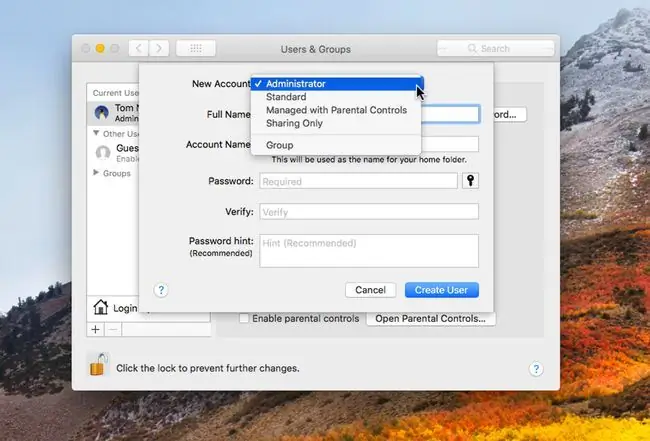
Be specialių privilegijų, administratoriaus paskyra turi visas standartinio vartotojo funkcijas, pvz., namų aplanką ir prieigą prie programų aplanke. Administratoriaus paskyrą galite naudoti kasdienėms užduotims atlikti. Tačiau jei norite laikytis griežto saugos protokolo, administratoriaus paskyrą naudokite tik tada, kai reikia, ir pakeiskite į standartinę paskyrą kasdieniam naudojimui.
Jums reikia tik vienos administratoriaus paskyros, kad galėtumėte efektyviai dirbti su „Mac“, bet jei bendrinate savo „Mac“su kitais, gali būti naudinga antroji administratoriaus paskyra. Jei negalite prisijungti prie „Mac“, gali tekti sukurti antrą administratoriaus paskyrą, kad pašalintumėte prisijungimo problemas.
Standartinės naudotojo paskyros „Mac“kompiuteryje
Standartinės naudotojo paskyros sukūrimas kiekvienam šeimos nariui yra puikus būdas bendrinti „Mac“. Kiekviena vartotojo paskyra gauna savo pagrindinį aplanką dokumentams saugoti, savo vartotojo nuostatų rinkinį, savo muzikos biblioteką, „Safari“žymes, „Messages“paskyrą, kontaktus ir nuotraukų biblioteką.
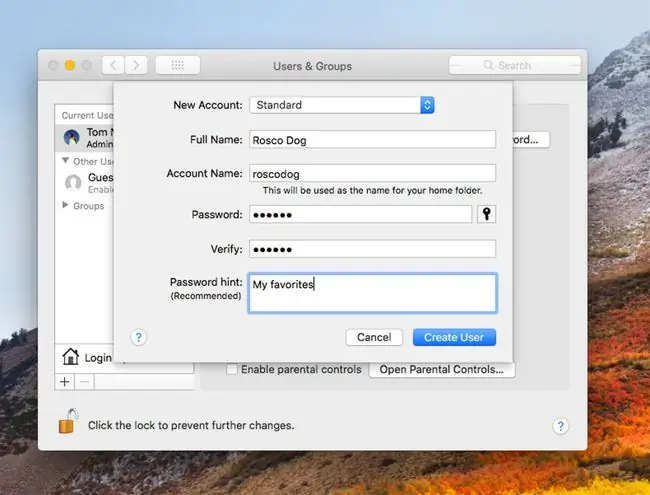
Standartinių paskyrų naudotojai taip pat turi tam tikrų tinkinimo galimybių, nors jos turi įtakos tik jų pačių paskyroms. Jie gali pasirinkti mėgstamą darbalaukio foną ir ekrano užsklandas bei tinkinti naudojamas programas, pvz., „Safari“arba „Mail“, nepaveikdami kitų „Mac“paskyrų savininkų.
Valdomos paskyros su tėvų kontrole, skirtos „Mac“kompiuteriui
Valdomos naudotojų paskyros pasiekiamos „macOS Sierra“per „macOS Mojave“. Kaip ir įprasta vartotojo paskyra, valdoma vartotojo paskyra turi savo namų aplanką, muzikos biblioteką, „Safari“žymes, „Messages“paskyrą, kontaktus ir nuotraukų biblioteką.
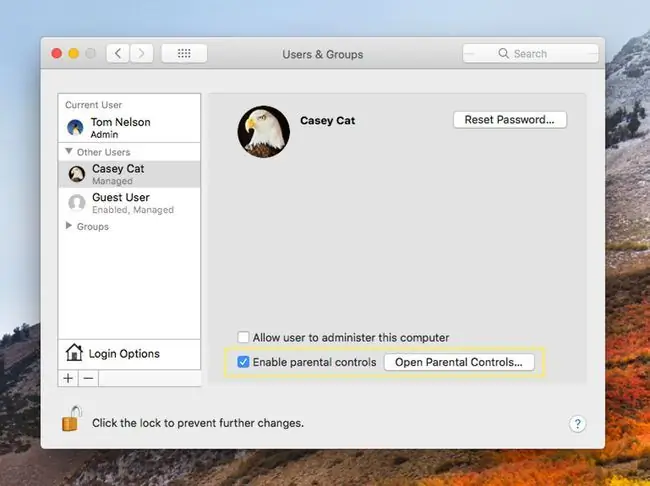
Skirtingai nuo įprastų naudotojų abonementų, valdomos vartotojų paskyros turi tėvų kontrolę, kuri nustato, kurias programas galima naudoti, kuriose svetainėse galima lankytis, su kuo vartotojas gali keistis el. laiškais ar žinutėmis ir valandas bei dienas, kuriomis kompiuteris galima naudoti.
Tėvų kontrolės nustatymas naudojant valdomą paskyrą
Kai kuriate valdomą paskyrą, jūs, kaip administratorius, nustatote tėvų kontrolę, kad galėtumėte šiek tiek kontroliuoti turinį ir paslaugas, kurias gali pasiekti valdomos paskyros naudotojas.
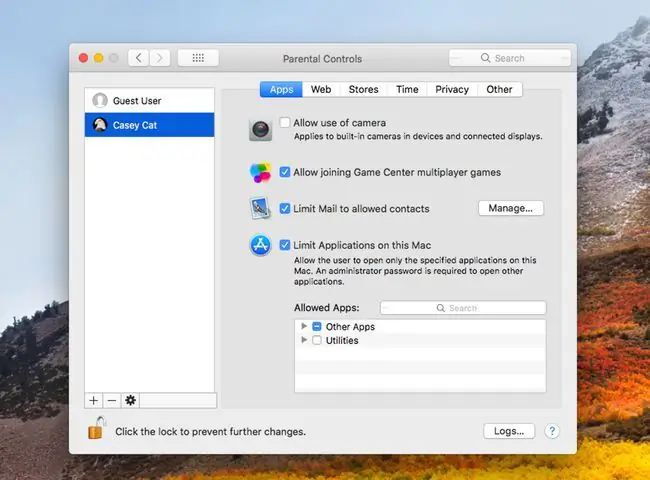
Jūs nustatote, kurias programas paskyros savininkui leidžiama naudoti, taip pat kuriose svetainėse galima lankytis žiniatinklio naršyklėje. Galite sudaryti sąrašą žmonių, kuriems leidžiama patekti į vartotojo kontaktų sąrašą ir su kuriais vartotojas gali keistis žinutėmis ir el. paštu.
Be to, jūs kontroliuojate, kada ir kiek laiko valdomas naudotojas gali naudoti „Mac“.
Tėvų kontrolę lengva nustatyti ir ji pakankamai universali, kad jūsų vaikai galėtų smagiai leisti laiką „Mac“kompiuteryje nepatiriant problemų.
„MacOS Catalina“valdoma paskyra dingo. Vietoj to suaktyvinate Šeimos bendrinimą, kiekvienam vaikui nustatote standartinę paskyrą ir nustatote apribojimus šeimos bendrinimo nuostatų ekrane.
Atsarginė vartotojo paskyra, kuri padės šalinti triktis
Atsarginė vartotojo paskyra yra standartinė paskyra, kurią retai naudojate. Jis turi ypatingą požymį, dėl kurio jis naudingas, kai šalinate „Mac“problemą.
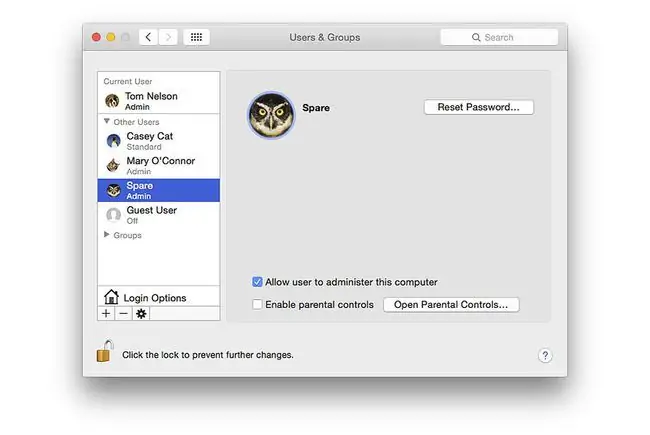
Kadangi atsarginė vartotojo paskyra nenaudojama dažnai, visi jos nuostatų failai ir sąrašai yra numatytosios būsenos. Dėl „šviežios“atsarginės vartotojo abonemento padėties ji idealiai tinka atsekti „Mac“problemas, susijusias su neveikiančiomis programomis, ir tais atvejais, kai „Mac“rodo mirties ratą arba tiesiog veikia nedrąsiai.
Palyginę, kaip jūsų „Mac“veikia su atsargine vartotojo paskyra, su paskyra, kurią paprastai naudojate, galite nustatyti, ar problema kyla tik su viena vartotojo paskyra, ar su visomis vartotojo abonementais.
Pavyzdžiui, jei vienam vartotojui kyla problemų dėl „Safari“sustojimo arba strigimo, vartotojo „Safari“nuostatų failas gali būti sugadintas. Ištrynus to vartotojo nuostatų failą, problema gali būti išspręsta.
Svečių paskyra, skirta laikinai prieigai draugams
Svečio paskyra leidžia draugui prisijungti prie jūsų kompiuterio be slaptažodžio ir laikinai jį naudoti. Kai asmuo atsijungia, visa informacija, esanti svečio paskyros namų aplanke, visam laikui pašalinama iš jūsų kompiuterio.
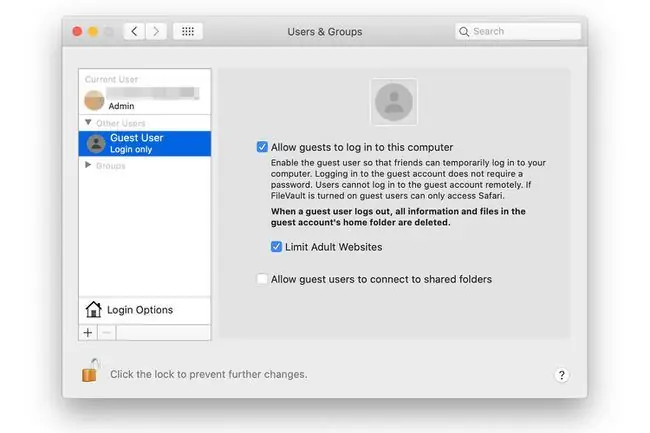
Jei įjungsite „FileVault“savo kompiuteryje, svečias naudotojas galės pasiekti tik „Safari“, nors jūs turite galimybę leisti svečiams naudotojams pasiekti bendrinamus aplankus.
Jei naudojate šį metodą, kad leistumėte savo mažiems vaikams pasiekti žiniatinklį, suaktyvinkite parinktį Apriboti suaugusiesiems skirtas svetaines.






